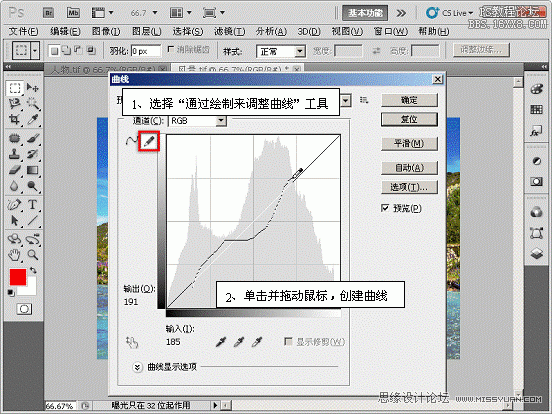ps新手教程:通过实例解析曲线命令
2024-02-19 06:45作者:下载吧
本次教程主要使用Photoshop通过两个实例练习讲解曲线命令,在Photoshop中“曲线” 命令是最基础、最常用的色彩调整命令之一,相信朋友们对此命令并不陌生。使用“曲线”命令可以调整图像的色调和颜色,其功能与“色阶”命令的功能有异曲同工之处。
1. 认识曲线
(1)打开素材“人物.tif”文件,观察图像中的黑、白、灰的分布。
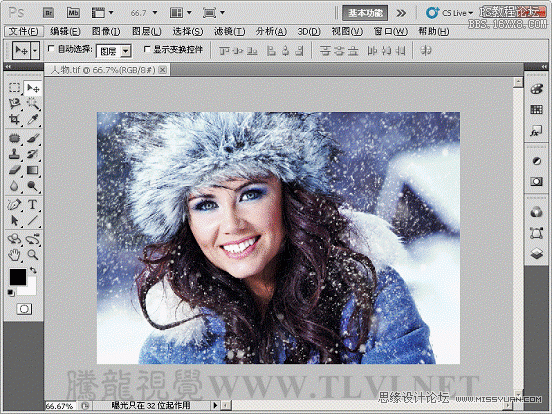
(2)执行“图像”→“调整”→“曲线”命令,打开“曲线”对话框。
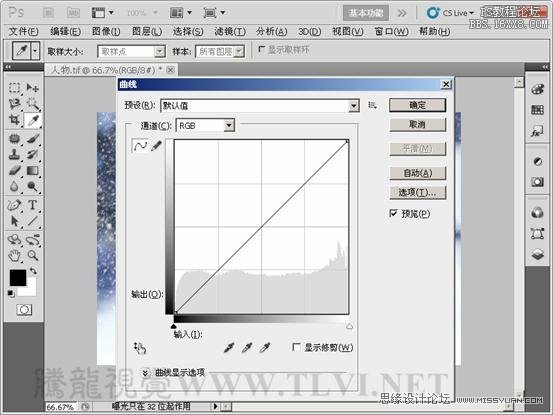
(3)拖动曲线中的控制点,观察图像,会发现图像中只有暗部区域发生了变化。
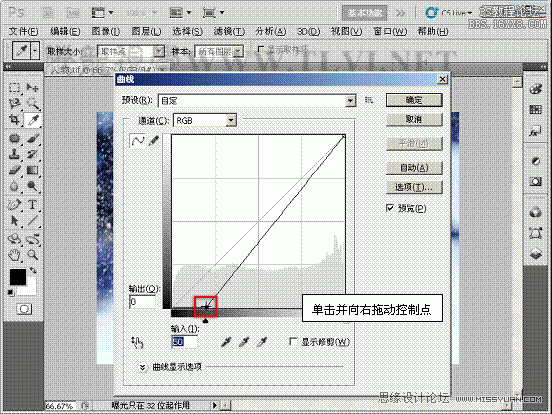

(4)将对话框恢复为打开时的状态。
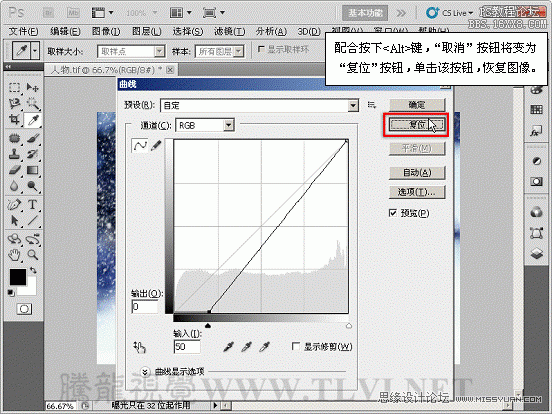
(5)拖动曲线中的另一个控制点,观察图像,会发现图像中只有亮部区域发生了变化。
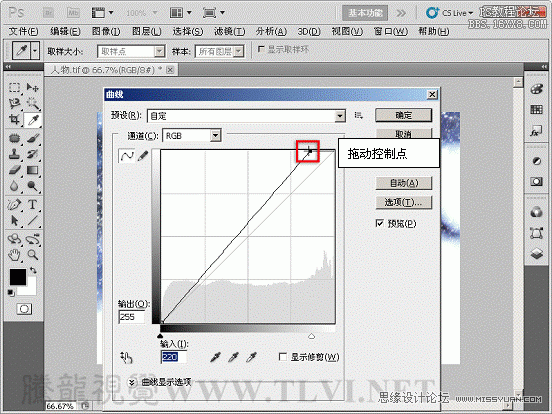

(6)由此可以看出,曲线中的控制点分别控制着图像中黑、白、灰的色彩分布区域。
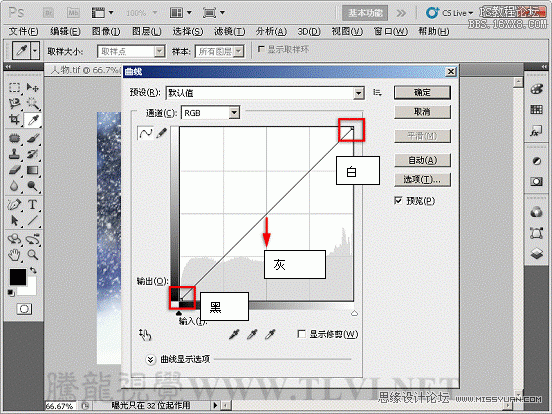
(7)拖动控制点,曲线随之被上调。


(8)将对话框恢复至打开时的状态,拖动曲线控制点。
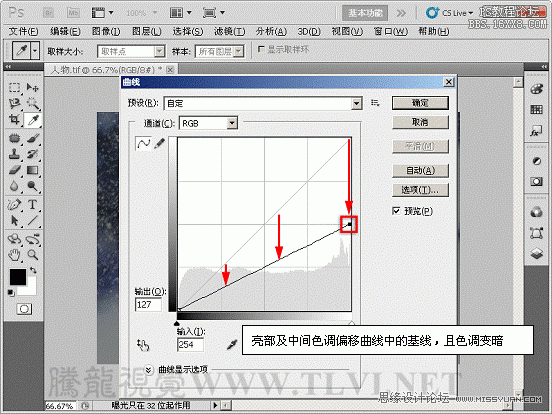

(9)通过以上的分析,我们可以看出向上拖动控制点,此点色彩区域将变亮;向下拖动控制点,此点色彩区域将变暗。
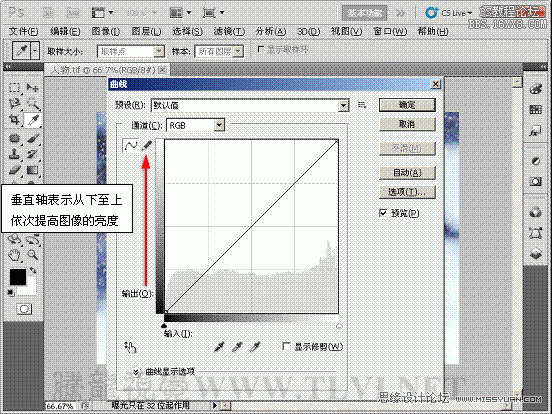
2. 设置曲线选项
(1)单击“曲线显示选项”前的 按钮,将该选项展开。
按钮,将该选项展开。
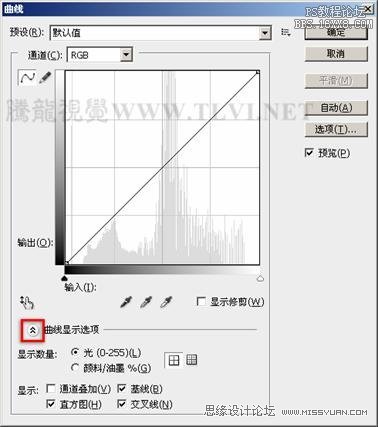
(2)设置“显示数量”选项组中的选项可以调整高光和暗调的方向。
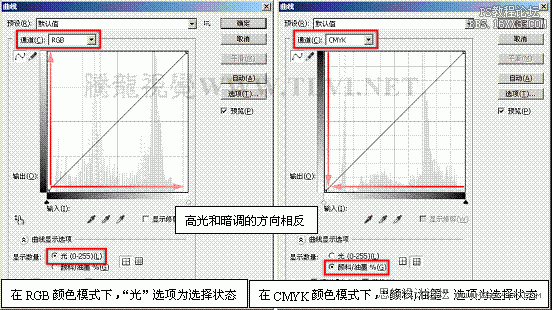
(3)取消“通道叠加”选项的复选,可以将各个通道中的曲线隐藏。
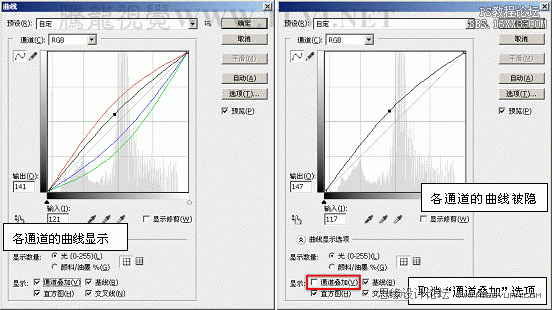
(4)取消“直方图”选项的复选,可以将直方图隐藏。
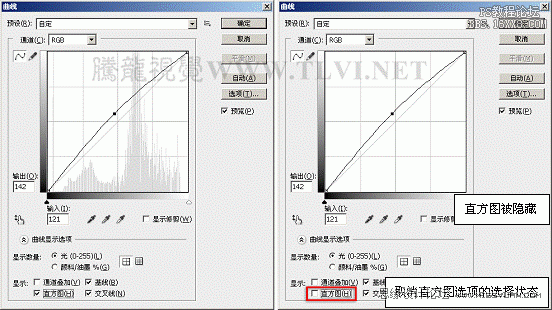
(5)取消“基线”选项的复选,可以将基线隐藏。
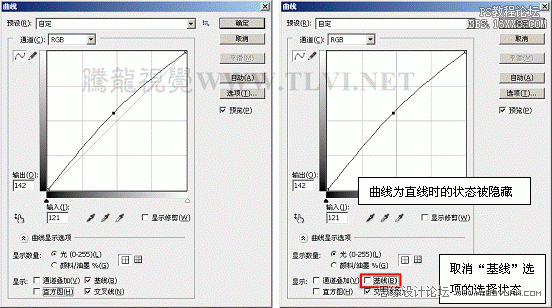
(6)取消“交叉线”选项的复选,可以隐藏鼠标拖动曲线时出现的十字线。
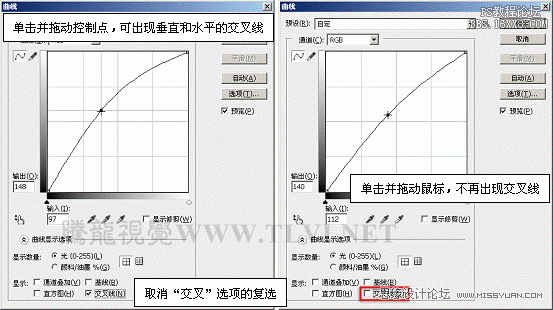
(7)单击

按钮可以将网格变小。
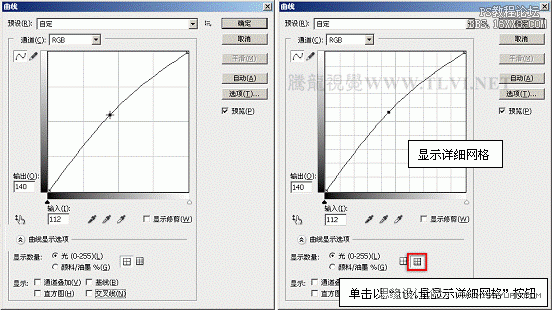
3. 使用曲线设置特定效果
(1)打开素材“风景.tif”文件。

(2)设置控制点,调整图像色彩,观察图像产生的变化。
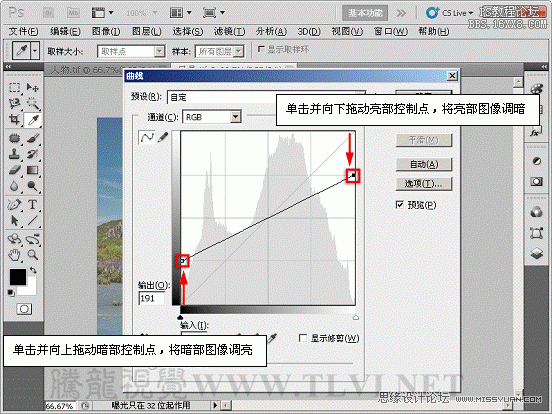

(3)复位图像,将图像调整为高反差色调效果。
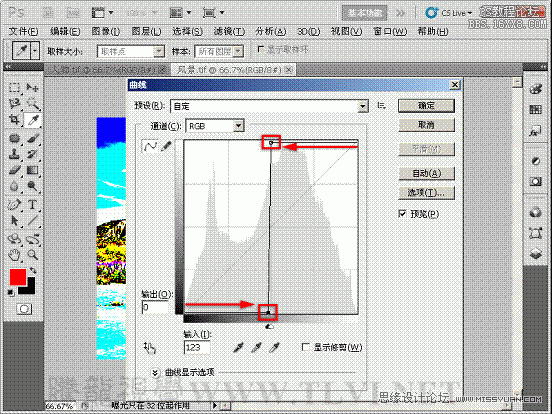

(4)复位图像后,将图像调整为高对比度效果。
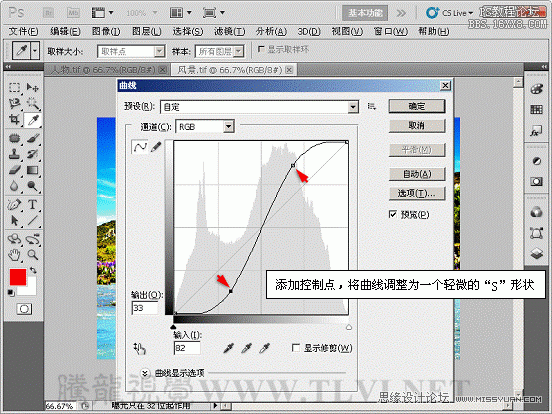

(5)复位图像后,将图像调整为犹如胶片底片的反相效果。
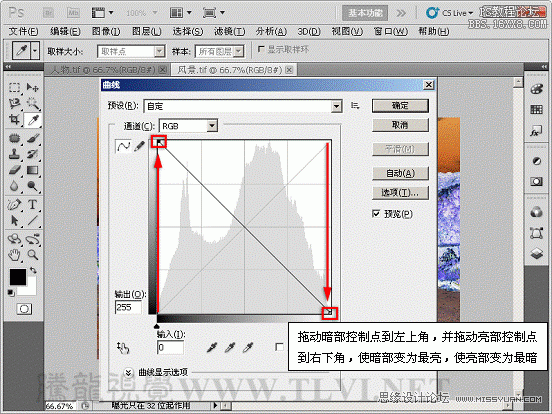

(6)复位图像后,将图像调整为特殊效果。
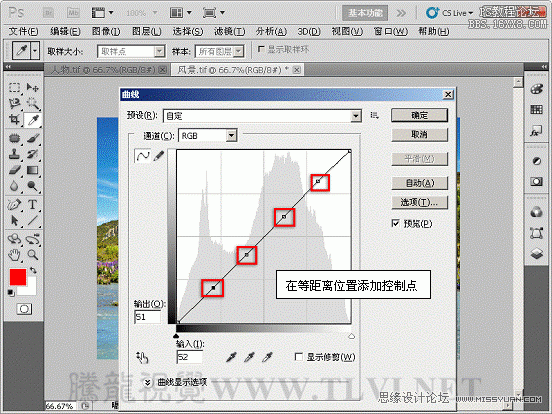
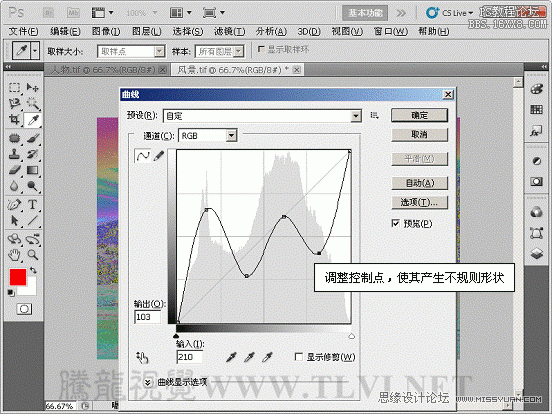
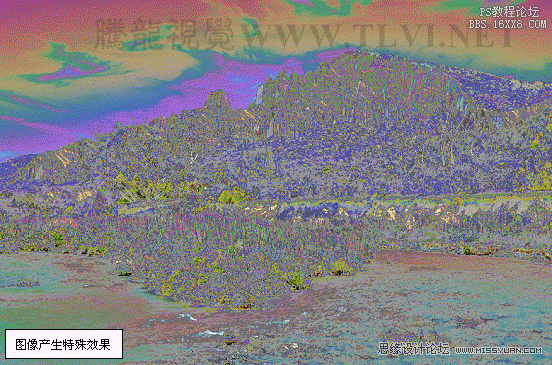
(7)手动绘制曲线,图像会依据该曲线做出相应的变化。